Mac-brannmuren er slått av som standard: Trenger du å aktivere den?

Mac OS X leveres med en innebygd brannmur, men den er ikke aktivert som standard. Windows-brannmuren er aktivert som standard siden ormer som Blaster infiserte alle de sårbare Windows XP-systemene, så hva gir?
Macer for å inkludere en brannmur, som du kan aktivere fra Sikkerhet og personvern i Systeminnstillinger. I likhet med brannmurer på andre operativsystemer, kan du blokkere bestemte innkommende tilkoblinger.
Hva en brannmur egentlig gjør
RELATERT: Hva gjør en brannmur egentlig?
Forstå hvorfor brannmuren ikke er aktivert som standard og om du skal aktivere det først, må du forstå hva en brannmur faktisk gjør. Det er mer enn bare en bryter du blinker for å øke sikkerheten din, som det noen ganger forstås av Windows-brukere.
Brannmurer som denne gjør en ting: De blokkerer innkommende tilkoblinger. Noen brannmurer lar deg også blokkere utgående tilkoblinger, men de innebygde brannmurene på Mac og Windows fungerer ikke på denne måten. Hvis du vil ha en brannmur som lar deg velge hvilke programmer som skal koble til Internett, eller ikke, se andre steder.
En innkommende tilkobling er bare et problem hvis det er applikasjoner som lytter etter disse innkommende tilkoblingene. Derfor var det en brannmur som var så nødvendig på Windows for alle år siden - fordi Windows XP hadde så mange tjenester som lyttet etter nettverksforbindelser, og disse tjenestene ble utnyttet av ormer.
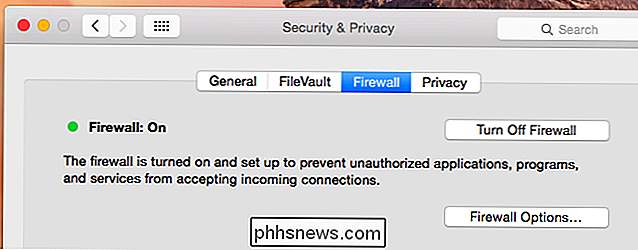
Hvorfor er det ikke aktivert som standard på en Mac
Et standard Mac OS X-system har ikke slike potensielt sårbare tjenester som standard, slik at det ikke trenger en tilkoblet brannmur for å beskytte slike sårbare tjenester fra å bli angrepet.
Dette er faktisk den samme grunnen hvorfor Ubuntu Linux ikke sender med sin brannmur som standard - en annen ting som var kontroversiell på den tiden. Ubuntu tok tilnærmingen til å ikke ha potensielt sårbare tjenester som lytter som standard, så et Ubuntu-system er sikkert uten brannmur. Mac OS X fungerer på samme måte.
Utenpåliggende brannmurer
RELATERT: Hvorfor trenger du ikke å installere en tredjeparts brannmur (og når du gjør det)
Hvis du har brukt en Windows-PC som har Windows-brannmuren inkludert som standard, vet du at det kan føre til problemer. Hvis du kjører et fullskjermsprogram - for eksempel et spill - vil brannmurdialogen jevnlig dukke opp bak det vinduet og kreve Alt + Tabbing før spillet vil fungere, for eksempel. De ekstra dialogene er ekstra problemer.
Verre enn, kan alle lokale programmer som kjører på datamaskinen, slå hull i brannmuren. Dette er utformet for å hjelpe de programmene som krever at innkommende tilkoblinger fungerer uten tilleggsoppsett. Det betyr imidlertid at brannmuren egentlig ikke er god beskyttelse mot skadelig programvare som vil åpne en port og lytte på datamaskinen. Når datamaskinen din er infisert, hjelper ikke programvaren brannmur.
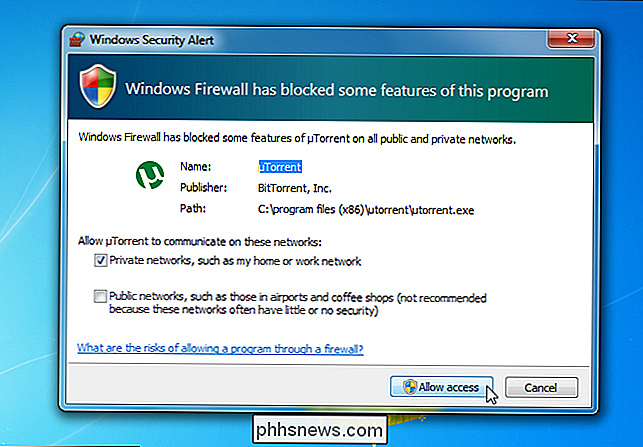
Når du kanskje vil aktivere det
Så betyr det at du aldri vil bruke en brannmur? Nei! En brannmur kan fortsatt hjelpe hvis du kjører potensielt sårbar programvare du ikke vil få tilgang til via Internett. For eksempel, la oss si at du har installert en Apache-webserver eller annen serverprogramvare, og du dabbler med den. Du kan få tilgang til det helt på datamaskinen via localhost. For å hindre at noen andre kontakter denne serverprogramvaren, kan du bare aktivere brannmuren. Med mindre du aktiverer et unntak for det bestemte stykke serverprogramvare, vil alle innkommende tilkoblinger til den fra din datamaskin bli blokkert.
Dette er virkelig den eneste situasjonen hvor du vil få en fordel ut av å aktivere Mac-brannmuren din på minst for stasjonære PCer. Hvis du bruker Mac OS X som et server-system som eksponeres direkte på Internett, vil du åpenbart låse det så mye som mulig med en brannmur.
Men du kan aktivere det, hvis du virkelig vil
Så, hvis du er en vanlig Mac-bruker, trenger du virkelig ikke å aktivere brannmuren. Men hvis du tviler på rådene her eller bare føler deg bedre med det, kan du også aktivere det. Typiske Mac-brukere vil sikkert ikke merke mange (eller noen) problemer etter at brannmuren er aktivert. Alt skal fortsette å fungere normalt.
RELATERT: Slik installerer du programmer på en Mac: Alt du trenger å vite
Standardinnstillingen er å "Tillat automatisk signert programvare for å motta innkommende tilkoblinger", som betyr at alle Apple-applikasjonene på Macen din, apper fra Mac App Store, og signerte apper som er tillatt via din Macs GateKeeper-beskyttelse, får lov til å motta tilkoblinger uten inntasting. (Med andre ord, en app fra en "Identifisert utvikler" har en gyldig signatur.)
Du vil ikke blokkere mye hvis du aktiverer brannmuren med standardinnstillingene.
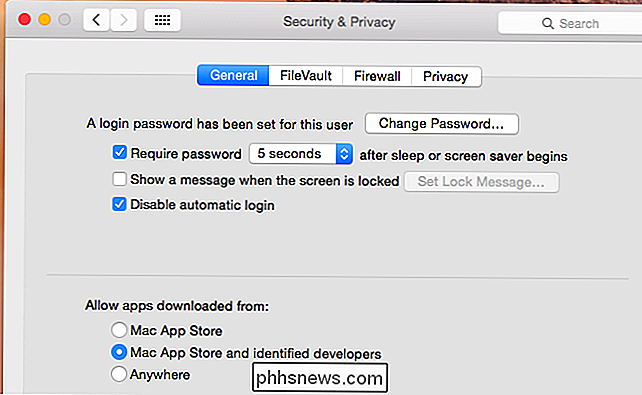
Slik aktiverer og konfigurerer du Mac-en -I brannmur
Hvis du vil aktivere og konfigurere Mac-brannmuren, må du være fri. Klikk på Apple-menyen, velg Systemvalg, og klikk på ikonet Sikkerhet og personvern. Klikk på Brannmur-fanen, klikk på låsikonet og skriv inn passordet ditt. Klikk Slå på brannmur for å slå på brannmuren, og klikk deretter Brannmuralternativer for å konfigurere brannmuralternativene.
Herfra kan du konfigurere alternativene og legge til programmer i listen. Et program du legger til i listen, kan ha innkommende tilkoblinger tillatt eller blokkert - ditt valg.
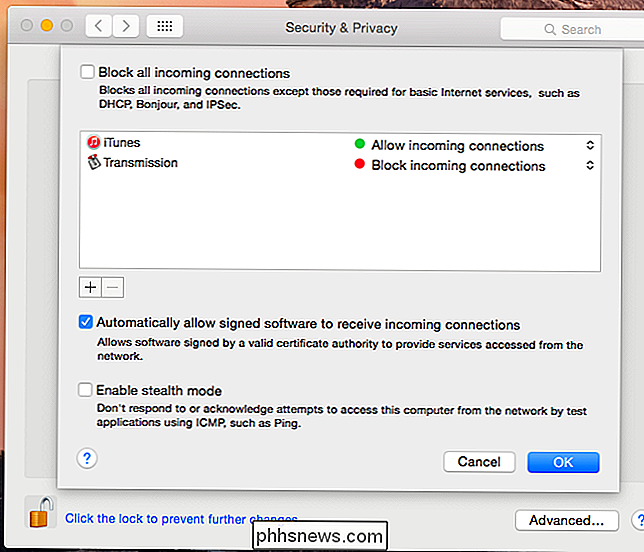
I sammendrag er det ikke nødvendig med en brannmur på en vanlig Mac-skrivebord, akkurat som det egentlig ikke er nødvendig på en typisk Ubuntu Linux bordet. Det kan potensielt føre til mer problemer med å sette opp bestemte nettverkstjenester. Men hvis du føler deg mer komfortabel med det, er du fri til å aktivere det!

Hvordan finner du en ruter opprettet på en ukjent plassering i et hus?
Endre eller utvide funksjonene til et Wi-Fi-nettverk som du har opprettet i ditt eget hjem er en ting, men hva gjør du når noen andre utførte installasjonen og gjorde en eksepsjonell jobb med å "skjule" ruteren på en diskret, ekstern måte? Dagens SuperUser Q & A-post har noen nyttige forslag til å hjelpe en frustrert leser til å finne en unnvikende ruter.

Slik installerer du, administrerer og bruker iMessage Apps
Ikke bare var iMessage den mest oppdaterte appen i iOS 10-utgaven, men det var mer enn bare en ansiktsløftning. Nå, tucked away i iMessage, er et helt app-økosystem som bare venter på at du skal tappe inn i det. Apps? I iMessage? RELATED: De beste nye funksjonene i iOS 10 (og hvordan du bruker dem) IMessage var en gang en gang en enkel liten affære.



